通常、個人のご家庭で使うようなインクジェットプリンターには必ずといってよいほどポスター印刷(分割拡大印刷)機能がプリンタードライバーに付属している場合が多いのですが、主に業務用途で使われているレーザープリンターにはその機能がないことが少なくありません。
ご多分にもれず管理人のオフィスでもその機能が付いていないレーザープリンターが導入されておりました。
そのため、
「neo君、ちとすまんが、A紙の全紙の大きさで、でっかいポスターを作ってくれたまえ」
との上司の依頼にしばらく悩むことになったのでした。
当然、専用のソフトウェアーを買うためのお金もありませんので、Windows7の標準的な機能とフリーソフトだけでなんとか印刷した方法が下記の方法です。
ポスター印刷機能のないプリンターで分割拡大印刷
Windows7の標準機能とフリーソフトだけでポスター印刷を実現するには以下の流れに沿って印刷を実施します。
まずワードで文章を作る
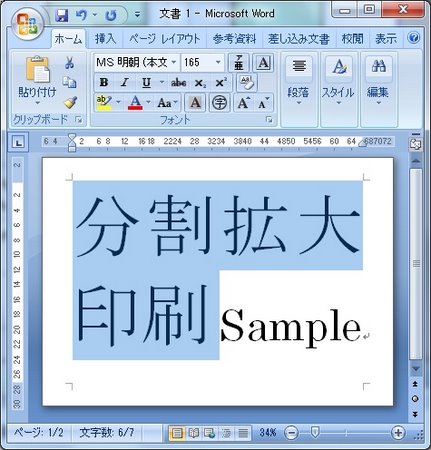
次にワードで作った文章をPDFファイルに変換する
名前を付けて保存からpdf形式でファイル発行する。
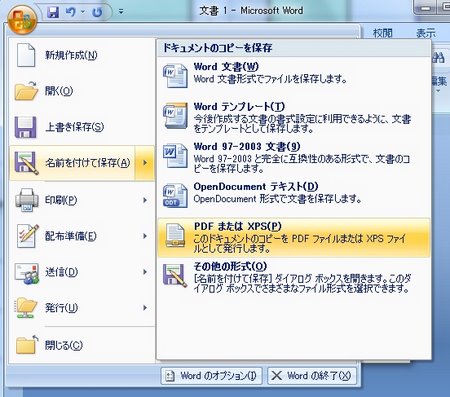
※マイクロソフトオフィスのワードを普通にインストールしたままの標準の状態ではpdf形式での保存はできませんので、下記の記事を参照してpdf書き出しできる状態にしてください。
OFFICE2007で作成したファイルをPDFで保存できるフリーソフト
PDFをAdobe Readerで開いて内容をコピーする
「編集」メニューから「ファイルをクリップボードにコピー」でPDFの内容をクリップボードにコピーする
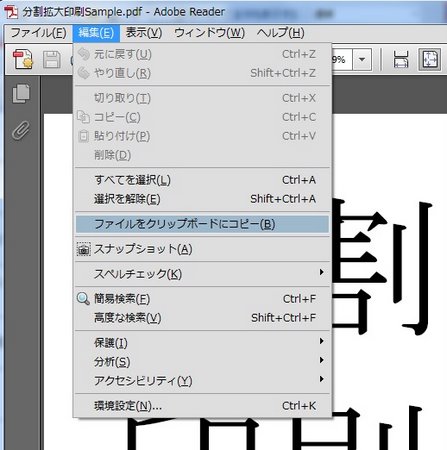
コピーしたPDFの内容をペイントに貼り付ける
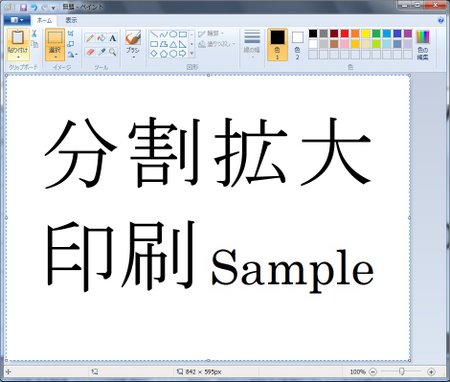
メニューの「印刷」のページ設定をクリックします。
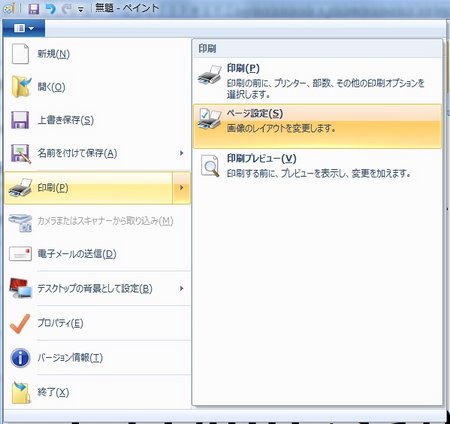
拡大縮小の「合わせる」欄で拡大する大きさに設定してOK

分割印刷のプレビュー画面です
4枚中の一番左上の部分が表示されています。

もともと、ペイントのこの機能は画像を複数のページに分割印刷するための機能ですので、拡大印刷をするための元のファイルが画像ファイルであればこんなに苦労しなくてもペイント一発で拡大印刷可能です。
ワードを分割拡大印刷するためのこの回りくどい手順は、ワードファイルを複数のソフトウェアーのリレーでペイントへ受け渡すための形式変換の手順なのです。
今回はワードファイルのための分割拡大印刷方法をご紹介していますが、要するにPDFもしくはペイントで読めるタイプのファイルならどんなファイルでもポスター印刷できますので意外と重宝かもです。
プリンターのドライバーにポスター印刷機能がない方は一度お試しください。
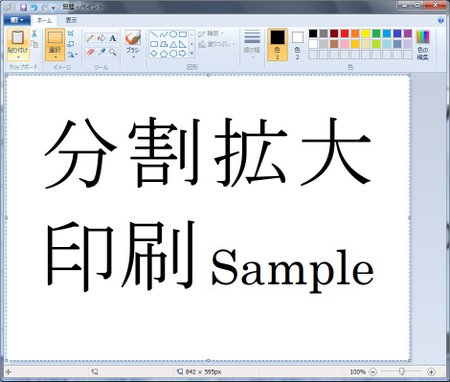
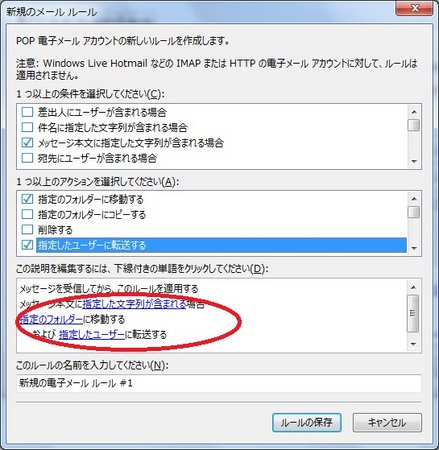
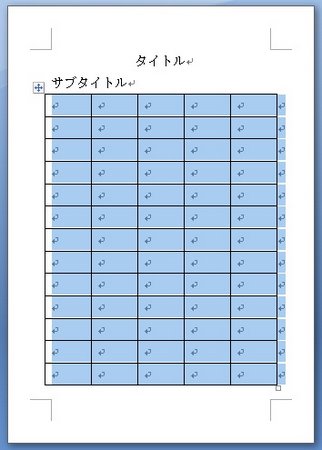
コメント